随着Windows8系统的发布,许多用户发现其与之前的经典系统有着较大的差异。对于那些希望回归到Windows7的用户来说,这篇文章将提供详细的教程,帮助您将Windows8系统更换为Windows7。
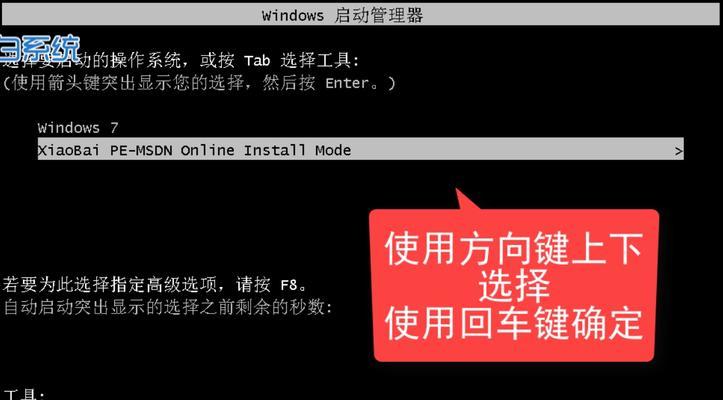
一:备份重要数据
在进行任何操作之前,确保您已经备份了所有重要的文件和数据。可以使用外部存储设备、云存储或其他可靠的方式来备份您的数据,以防止意外丢失。
二:获取Windows7系统镜像文件
在升级之前,您需要获取一个Windows7系统的镜像文件。您可以从微软官方网站下载或者使用合法的授权安装光盘。

三:创建可引导的安装媒介
将下载好的Windows7系统镜像文件刻录到DVD或制作成USB启动盘。这个可引导的安装媒介将用于安装新的操作系统。
四:调整BIOS设置
在安装Windows7之前,您需要进入计算机的BIOS设置界面,并将启动顺序更改为从DVD或USB启动。
五:启动Windows7安装程序
重新启动计算机并从之前制作的可引导媒介启动。按照提示选择语言、时间和键盘布局,然后点击“下一步”开始安装过程。

六:选择安装类型
在安装过程中,您将被要求选择安装类型。选择“自定义”选项,以便您可以选择要安装Windows7的磁盘分区。
七:格式化磁盘分区
选择要安装Windows7的磁盘分区后,您可以选择是否格式化该分区。如果您希望清除原有的Windows8系统和数据,请选择格式化选项。请注意,这将永久删除所有分区上的数据,请确保已经备份了重要文件。
八:安装Windows7系统文件
完成磁盘分区格式化后,继续安装Windows7系统文件。系统会自动将必要的文件复制到计算机上,并进行相应的配置。
九:输入许可证密钥
在继续安装过程之前,您需要输入有效的Windows7许可证密钥。此密钥通常会随Windows7安装光盘或系统镜像文件一起提供。
十:自定义设置
在安装过程的下一步,您可以根据个人偏好进行自定义设置。您可以选择时区、网络设置和计算机名称等选项。
十一:等待安装完成
安装Windows7系统文件需要一些时间,具体时间取决于您的计算机性能和系统文件的大小。请耐心等待,直到安装进度条完成。
十二:安装驱动程序
一旦Windows7安装完成,您需要安装计算机硬件所需的驱动程序。您可以从计算机制造商的官方网站下载最新的驱动程序,并按照说明进行安装。
十三:更新Windows7系统
安装驱动程序后,建议您立即进行Windows7系统更新。这样可以确保您的系统具有最新的安全性和功能修复。
十四:恢复备份的数据
在完成Windows7系统更新后,您可以通过之前备份的数据来恢复个人文件和设置。将备份文件复制回计算机相应的目录,并恢复个人偏好设置。
十五:完成回归,享受Windows7系统
恭喜!您已经成功将Windows8系统更换为Windows7。现在,您可以尽情享受经典的Windows7操作系统,体验其稳定性和易用性。
本文提供了详细的教程,帮助用户将Windows8系统更换为Windows7。通过备份数据、获取系统镜像文件、创建可引导的安装媒介等步骤,您可以轻松完成这一操作。回归经典,享受Windows7系统的稳定性和易用性。





